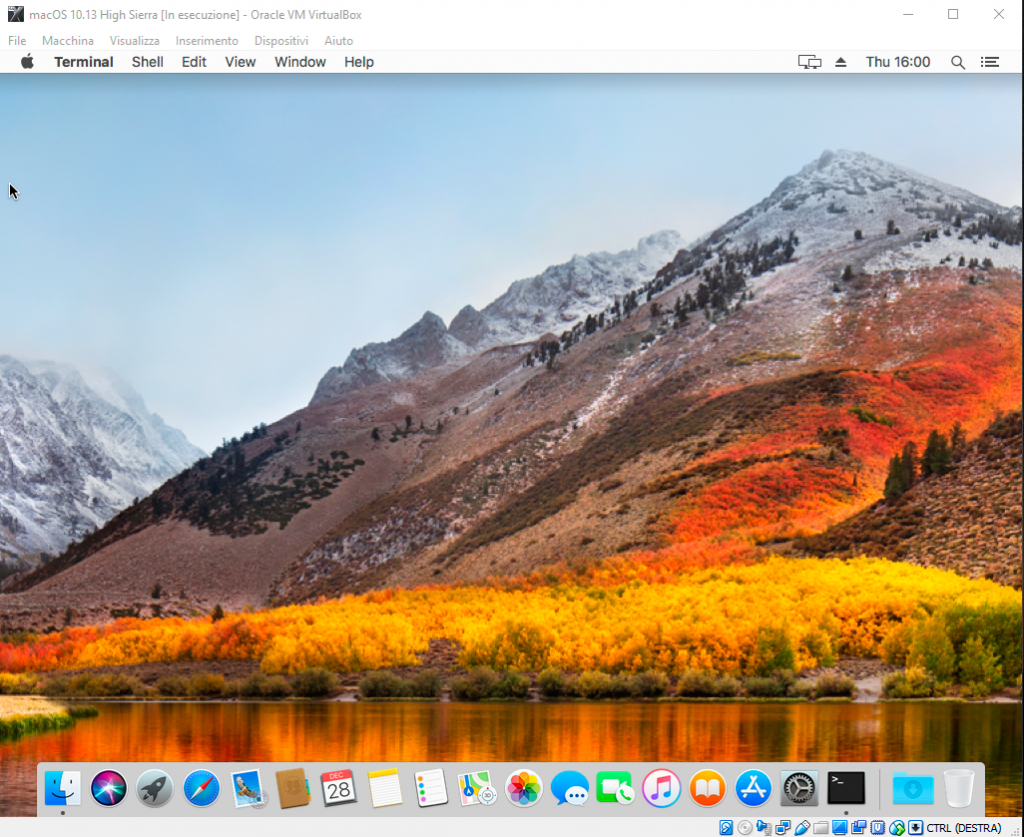
Cercando un modo di installare il Mac su una macchina virtuale su Windows ho trovato questa fantastica guida online:
Steps to Install macOS 10.13 High Sierra on VirtualBox on Windows
Gli unici unici problemi che mi si sono presentati riguardavano la fase di avvio, quando la macchina virtuale partiva con schermo nero senza fare altro apparentemente.
Nel mio caso il problema è stato risolto modificando nella maniera seguente le impostazioni suggerite:
Versione: Mac OS X (64–bit) e non quelle suggerite in automatico
Chipset: PIIX3 (la dimensione della RAM invece è a piacere e non inficia il funzionamento della macchina, a parte la velocità ovviamente)
Cambiando questi due parametri la macchina virtuale si è avviata senza problemi.
Piccola curiosità:
Le istruzioni al passaggio 5 possono essere seguite da CMD oppure da PowerShell. Nel caso della PowerShell basta anteporre il i caratteri ./ all’eseguibile, ottenendo la seguente serie di comandi:
./VBoxManage.exe modifyvm “macOS 10.13 High Sierra” –cpuidset 00000001 000106e5 00100800 0098e3fd bfebfbff
./VBoxManage setextradata “macOS 10.13 High Sierra” “VBoxInternal/Devices/efi/0/Config/DmiSystemProduct” “iMac11,3”
./VBoxManage setextradata “macOS 10.13 High Sierra” “VBoxInternal/Devices/efi/0/Config/DmiSystemVersion” “1.0”
./VBoxManage setextradata “macOS 10.13 High Sierra” “VBoxInternal/Devices/efi/0/Config/DmiBoardProduct” “Iloveapple”
./VBoxManage setextradata “macOS 10.13 High Sierra” “VBoxInternal/Devices/smc/0/Config/DeviceKey” “ourhardworkbythesewordsguardedpleasedontsteal(c)AppleComputerInc”
./VBoxManage setextradata “macOS 10.13 High Sierra” “VBoxInternal/Devices/smc/0/Config/GetKeyFromRealSMC” 1
Queste istruzioni vanno a modificare un file macOS 10.13 High Sierra.vbox (dipende come avete chiamato la macchina) che si trova nella sua cartella in VirtualBox VMs.
Si tratta di un file XML dove appariranno istruzioni del tipo:
|
1 2 3 4 5 6 7 8 9 |
<ExtraData> <ExtraDataItem name="GUI/LastCloseAction" value="PowerOff"/> <ExtraDataItem name="GUI/LastNormalWindowPosition" value="615,88,1024,810"/> <ExtraDataItem name="VBoxInternal/Devices/efi/0/Config/DmiBoardProduct" value="Iloveapple"/> <ExtraDataItem name="VBoxInternal/Devices/efi/0/Config/DmiSystemProduct" value="iMac11,3"/> <ExtraDataItem name="VBoxInternal/Devices/efi/0/Config/DmiSystemVersion" value="1.0"/> <ExtraDataItem name="VBoxInternal/Devices/smc/0/Config/DeviceKey" value="ourhardworkbythesewordsguardedpleasedontsteal(c)AppleComputerInc"/> <ExtraDataItem name="VBoxInternal/Devices/smc/0/Config/GetKeyFromRealSMC" value="1"/> </ExtraData> |
